Correction de Google Play Store continue de s'écraser sur Android
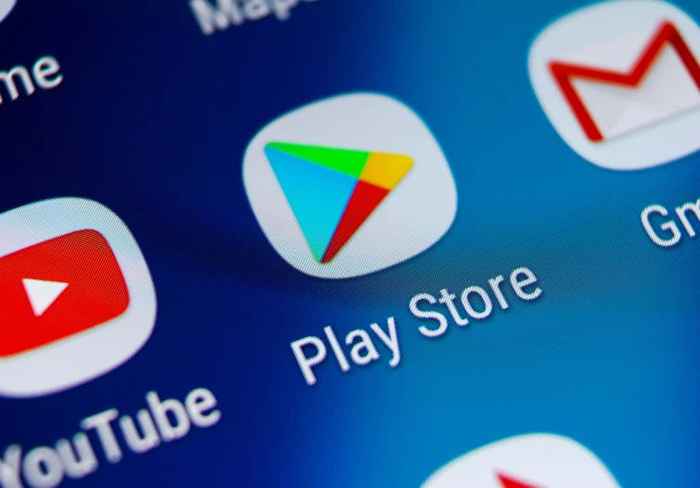
- 2628
- 156
- Mohamed Brunet
Sur les appareils Android, Google Play Store est une application système qui a souvent mal fonctionné. Ce guide vous guidera à travers 10 solutions possibles qui empêcheront Google Play Store de s'écraser chaque fois que vous ouvrez l'application.
Notez que les étapes de ces solutions de dépannage peuvent varier en fonction de la version Android installée sur votre appareil.
Table des matières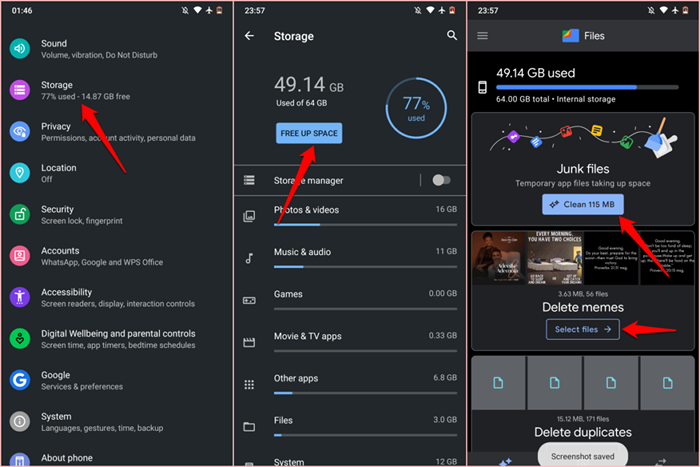
Alternativement, ouvrez l'application Google Files, dirigez-vous vers l'onglet "Clean" et suivez les recommandations sur la page.
Si votre appareil n'a pas l'application de fichiers ou une option de gestion du stockage dans le menu des paramètres, installez une application de nettoyage de stockage à partir de sites Web de téléchargement APK tiers pour libérer l'espace.
3. Force quitte le magasin de jeux
L'outil d'arrêt de force met fin à une application et à d'autres processus connexes en arrière-plan. C'est l'une des façons les plus simples de corriger une application défectueuse sur les appareils Android.
- Appuyez longuement Icône de jeu sur l'écran d'accueil ou le lanceur d'applications et appuyez sur le icône d'informations.
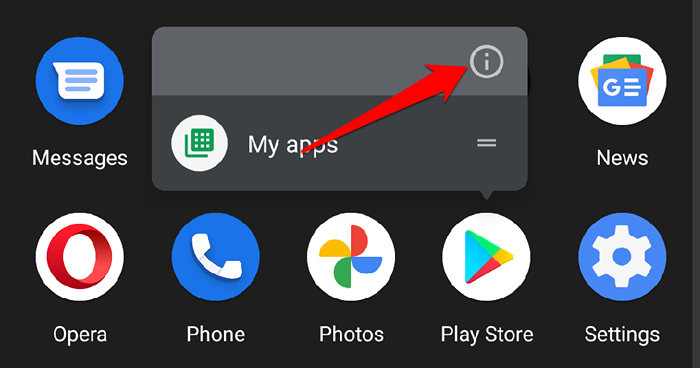
- Sélectionner Arrêt de force et taper D'ACCORD Sur l'invite de confirmation.
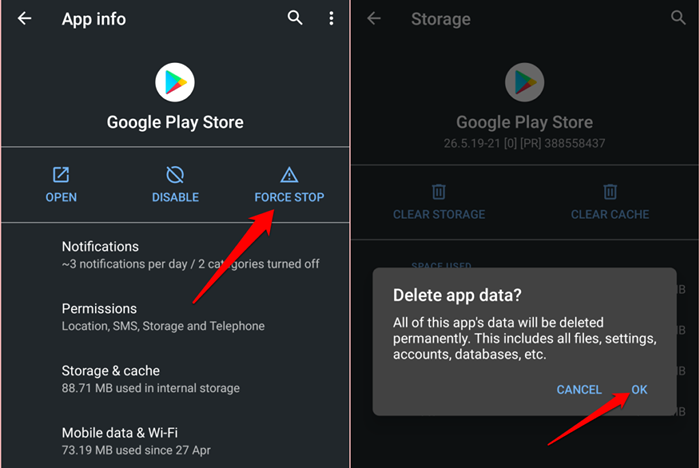
- Robinet Ouvrir Pour relancer le Play Store.
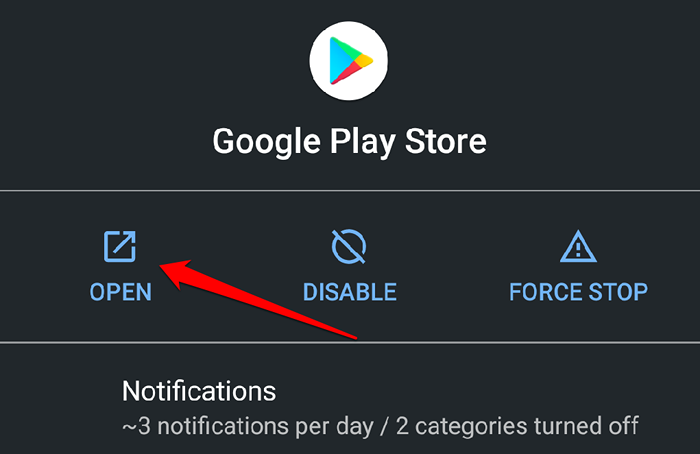
Si Play Store continue de s'écraser après la force qui a quitté l'application, la nettoyage de son cache devrait stabiliser ses performances.
4. Cache effacer Google Play Store
Google Play Store crée des fichiers de cache (autrement appelés fichiers temporaires) lorsque vous installez des applications ou des mises à jour d'application et effectuez d'autres actions sur l'application.
La suracummulation de ces fichiers temporaires peut parfois perturber les performances de l'application. En plus de manger l'espace de stockage de votre appareil, ces fichiers temporaires peuvent provoquer le plantage du Play Store et présenter d'autres problèmes liés aux performances.
Pour effacer les données de cache de Google Play Store, dirigez-vous vers Paramètres > Applications et notifications > Toutes les applications ou Informations sur l'application > Google Play Store > Stockage et cache et taper Vider le cache.
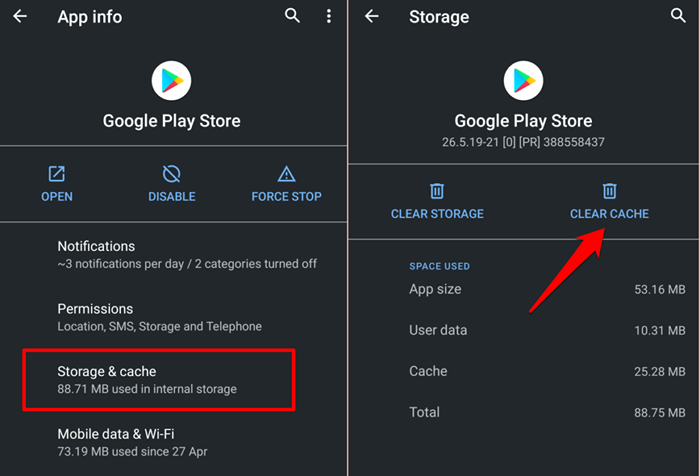
Relancez le Play Store et vérifiez s'il ne se bloque plus. Si le problème persiste, supprimez les données de Google Play Store (voir la section suivante) et réessayez.
5. Effacer les données Google Play Store
La suppression des données de Google Play Store réinitialisera les préférences de l'application (configurations de téléchargement automatique, paramètres de sécurité et d'authentification, etc.) à par défaut. Du bon côté, l'opération peut éliminer la corruption des données et d'autres problèmes de Google Play Store.
Ouvrez le menu de l'application Google Play Store (Paramètres > Applications et notifications > Toutes les applications ou Informations sur l'application > Google Play Store), sélectionner Stockage et cache, robinet Effacer le stockage, et sélectionner D'ACCORD Sur l'invite de confirmation.

6. Cache de services Google Play effacement
Google Play Services est une application d'arrière-plan qui tient à jour les autres applications Google et à exécuter sur votre appareil. Si Play Store continue de s'écraser malgré l'effacement de ses données de cache et d'application, la suppression du cache de Google Play Services pourrait résoudre le problème.
- Aller à Paramètres > Applications et notifications et taper Informations sur l'application (ou Voir toutes les applications).
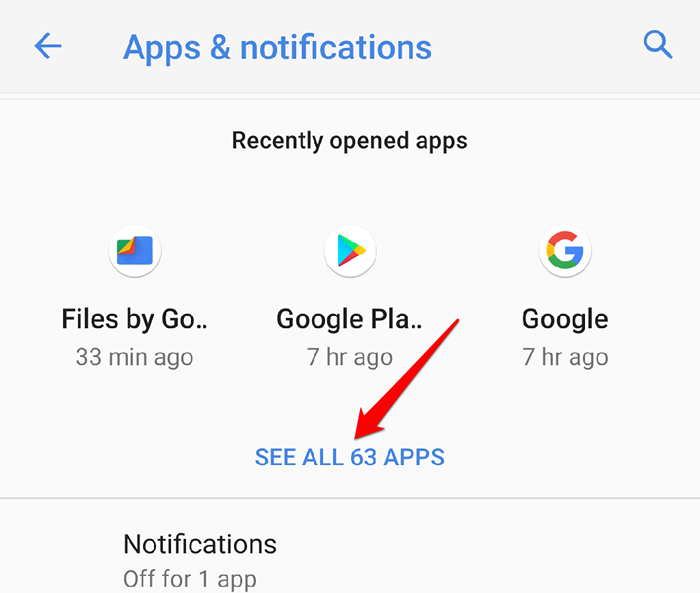
- Sélectionner Services Google Play.
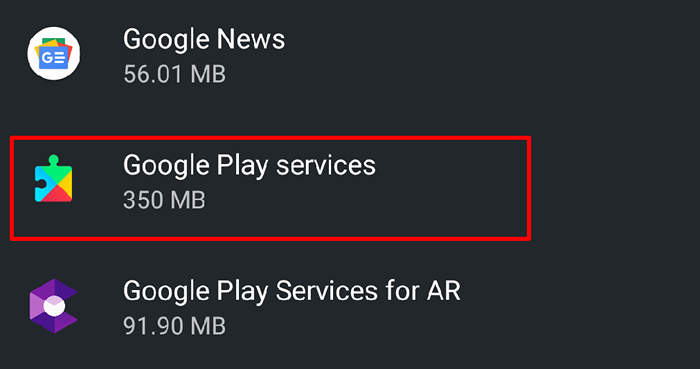
- Sélectionner Stockage et cache.
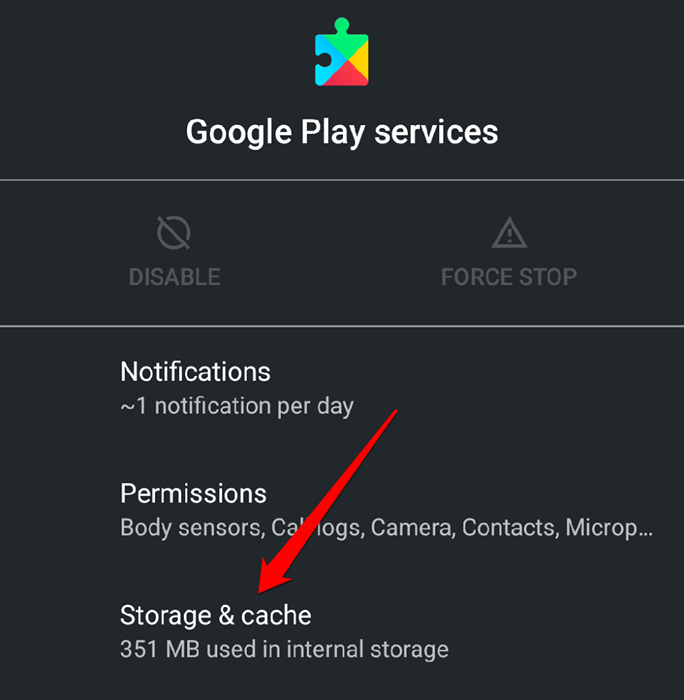
- Robinet Vider le cache.
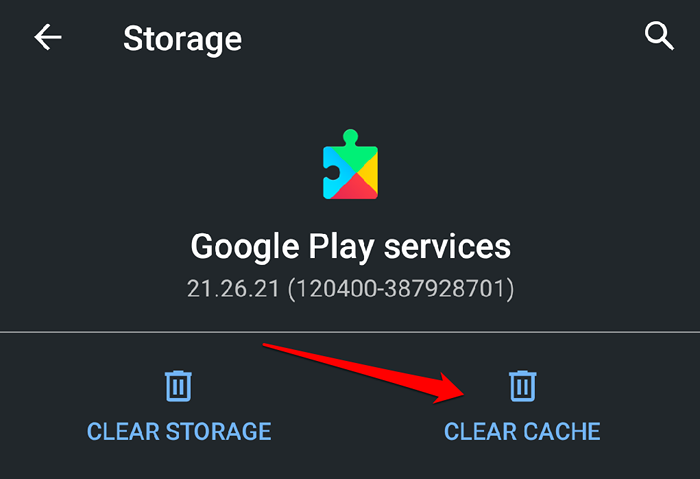
7. Accès aux données de Grant Play Store
Google Play Store sera parfois dysfonctionnement s'il n'a pas d'accès en arrière-plan à Internet de votre appareil. Vérifiez les paramètres de l'application et assurez-vous que les données d'arrière-plan sont activées.
- Comme d'habitude, appuyez longtemps sur l'icône Google Play Store et appuyez sur icône d'informations Pour lancer le menu Paramètres de l'application.
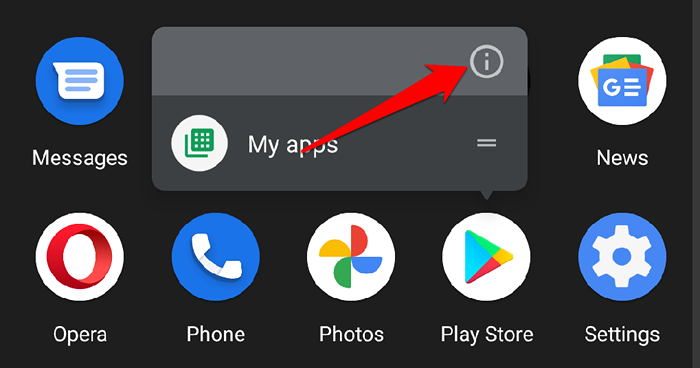
- Sélectionner Données mobiles et Wi-Fi.
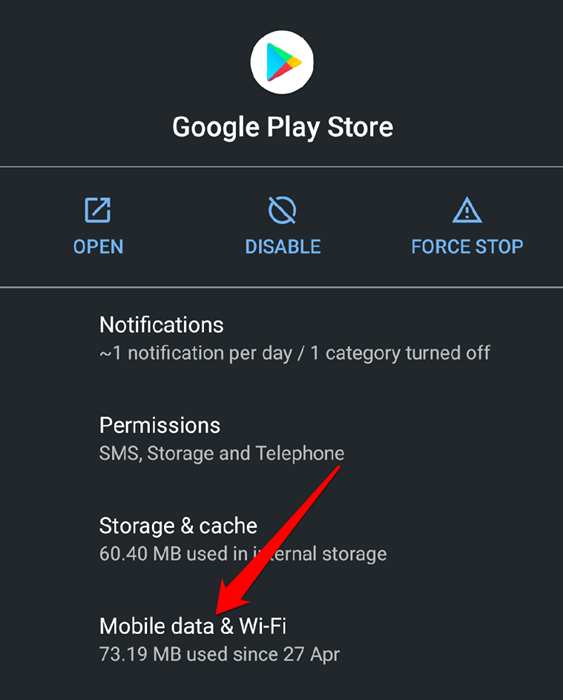
- Faire basculer Données de fond.
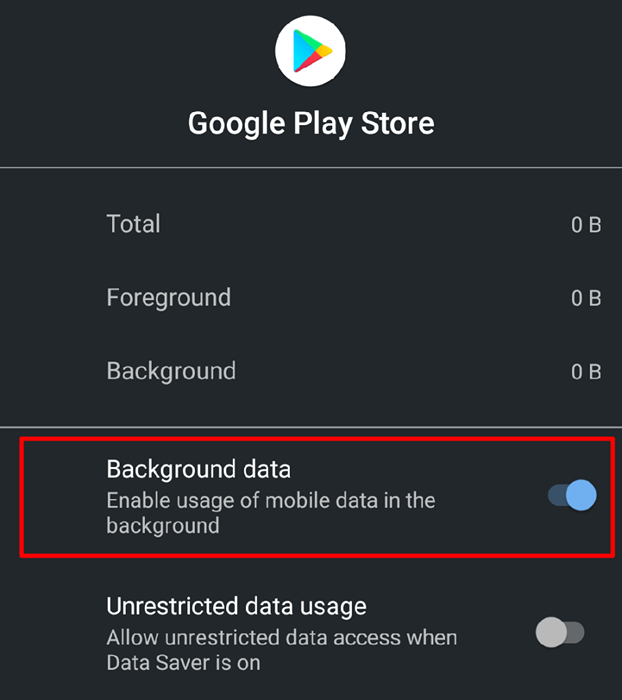
8. Données de framework effacer les services Google
Le Google Framework Services est une autre application système importante qui maintient le Play Store et d'autres applications Google sur les appareils Android. S'il y a un problème avec ce processus système, vous pourriez avoir des difficultés à utiliser certaines applications Google. La compensation du cache et des données d'application du framework des services Google les restaurera par défaut et résoudra tout glitch caché.
- Aller à Paramètres > Applications et notification > Voir toutes les applications et appuyez sur le Icône de menu à trois points dans le coin supérieur droit.
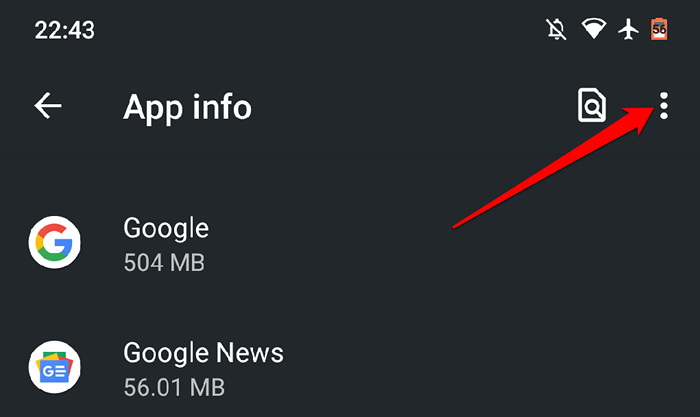
- Sélectionner Système de spectacle.
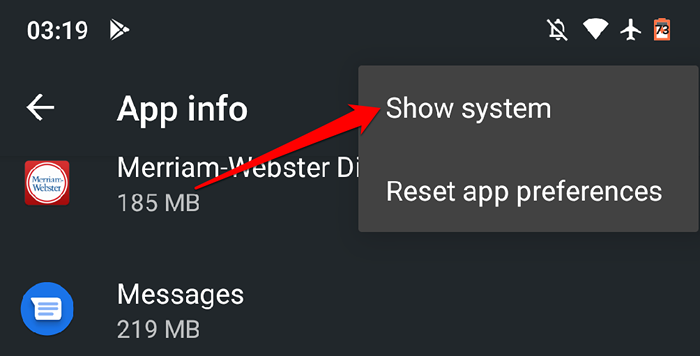
- Localiser et sélectionner Services Framework Google Sur la liste des applications.
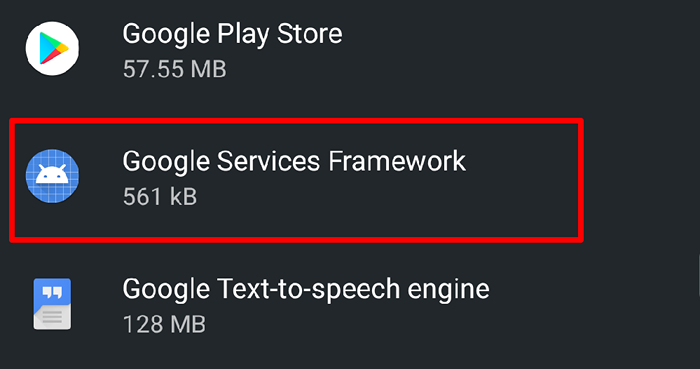
- Sélectionner Stockage et cache.
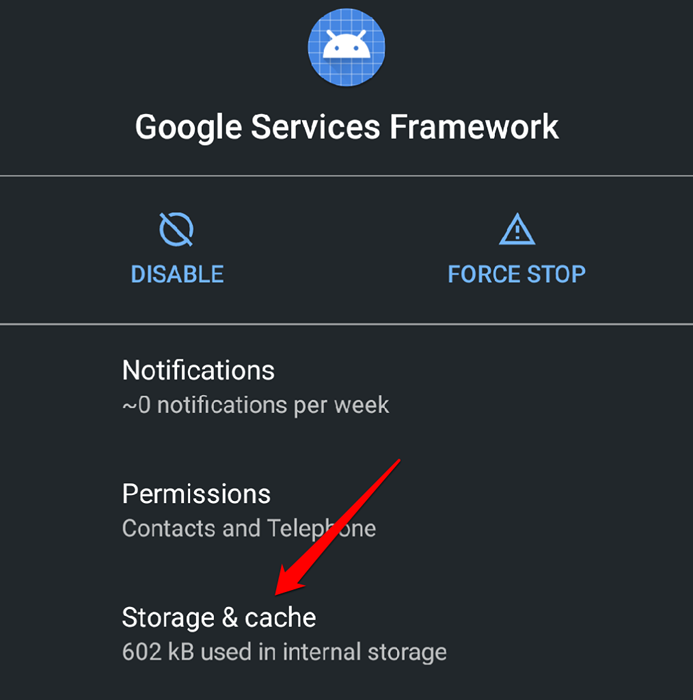
- Robinet Vider le cache Pour supprimer les fichiers temporaires de l'application de vos appareils.
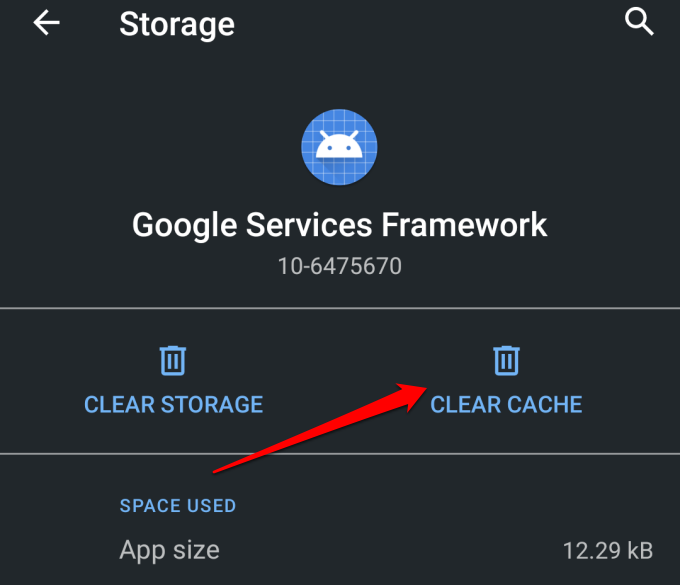
Lancez Play Store et vérifiez si cela résout le problème. Si le Play Store continue de s'écraser, supprimez les données du framework Google Services et réessayez.
- Robinet Effacer le stockage et sélectionner D'ACCORD sur l'invite.
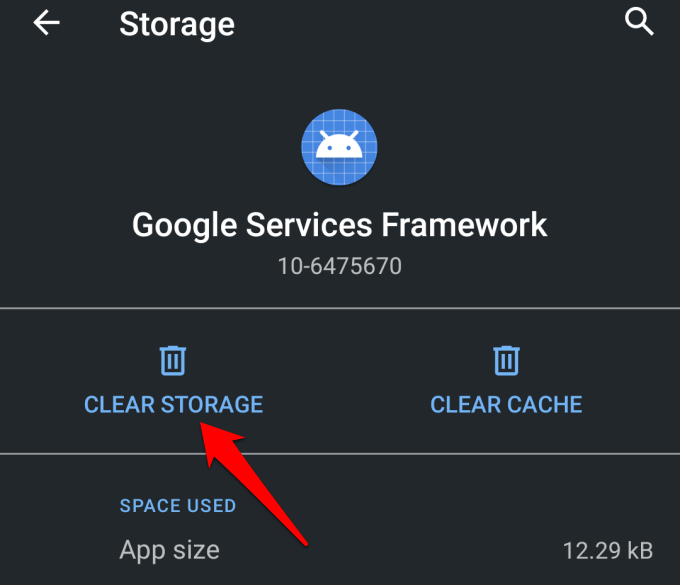
9. Désinstaller et réinstaller les mises à jour de Google Play Store
La mise à jour du Play Store améliore les performances de Google Apps and Services sur votre appareil. Inversement, les mises à jour de buggy peuvent entraîner des problèmes de performances. Si la version Play Store de votre appareil est obsolète, revoyez-la au système par défaut du système et vérifiez si l'application fonctionne sans s'écraser.
Se diriger vers Paramètres > Applications et notifications > Voir toutes les applications (ou Informations sur l'application)> Services Google Play. Appuyez sur le icône de menu Dans le coin supérieur droit, sélectionnez Désinstallation des mises à jour, et taper D'ACCORD.
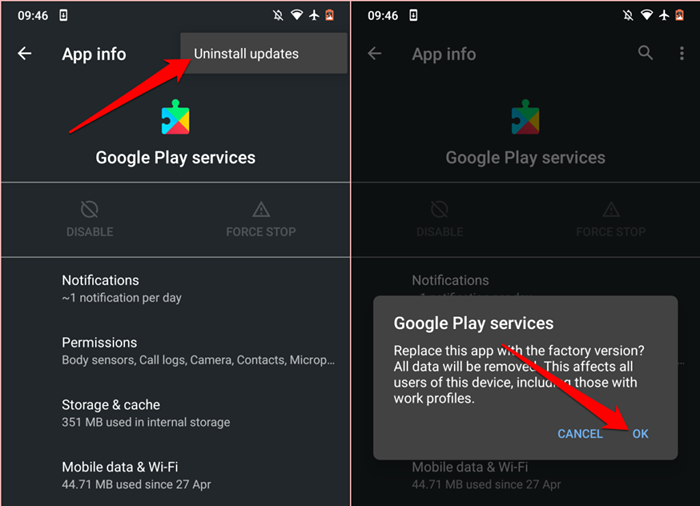
Ouvrez le Google Play Store et vérifiez si vous pouvez installer des applications à partir du magasin sans problèmes. Sinon, mettez à jour Play Store à la dernière version et réessayez.
Lancez Google Play Store, appuyez sur le Icône du menu du hamburger, et sélectionner Paramètres. Faites défiler vers la section About et appuyez sur Version de Play Store.
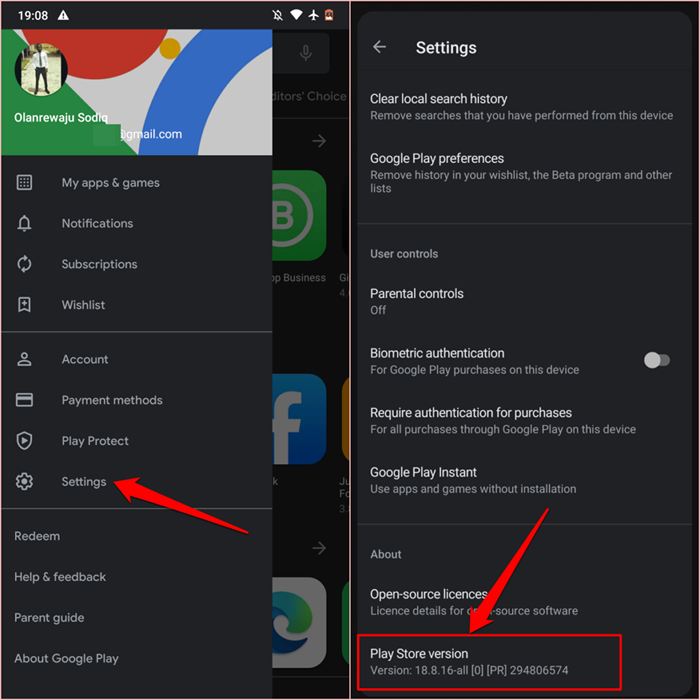
Vous devriez obtenir une notification selon laquelle «une nouvelle version de Google Play Store sera téléchargée et installée." Robinet D'ACCORD et attendez que votre appareil installe la nouvelle mise à jour.
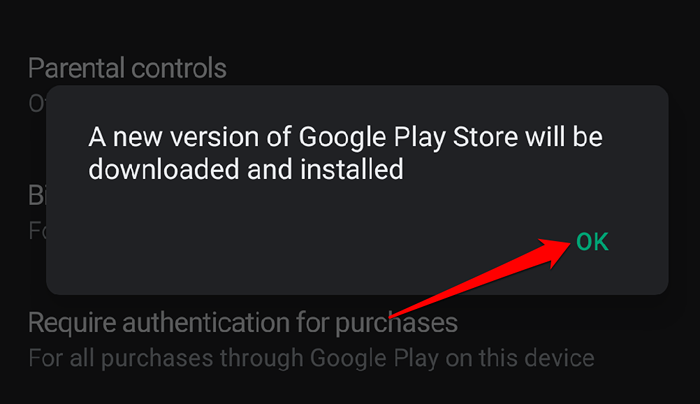
La mise à jour de Google Play Store se poursuivra en arrière. Vous devriez obtenir une invite pour «compléter la configuration en installant des applications» dans le centre de notification lorsque la mise à jour du Play Store est terminée.
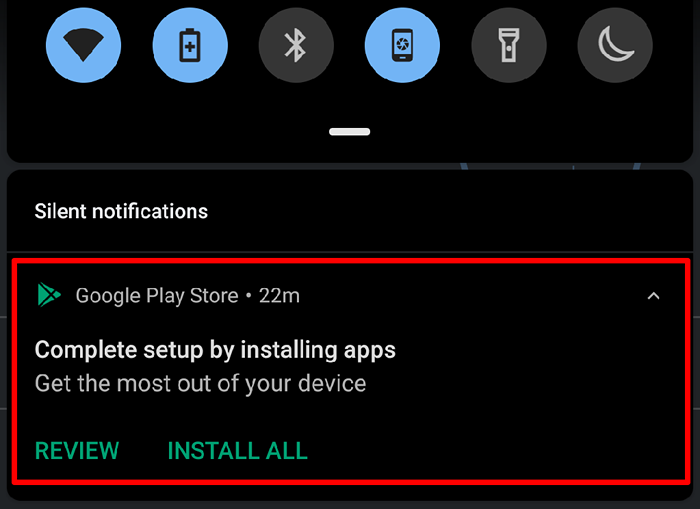
Appuyez sur la notification ou ouvrez Play Store à partir du lanceur d'applications et vérifiez si vous pouvez installer des applications sans problèmes.
9. Redémarrez votre téléphone
Un redémarrage du système est une autre correction facile pour les problèmes de performances et les dysfonctionnements des applications. Si les solutions ci-dessus ne fonctionnent pas, redémarrez votre appareil et voyez si cela restaure Google Play Store à Normalcy.
Appuyez et maintenez le bouton d'alimentation de votre appareil et sélectionnez Redémarrage Dans le menu d'alimentation… lorsque votre appareil revient, connectez-le à Internet et lancez Google Play Store.
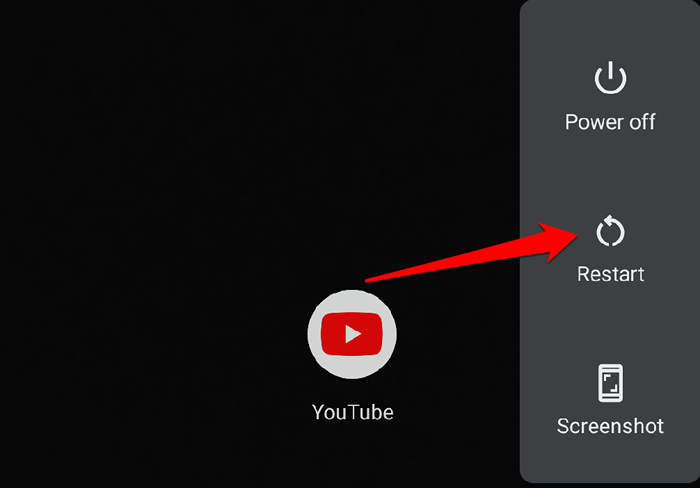
dix. Mettez à jour le système d'exploitation de votre appareil
Les bogues logiciels du système d'exploitation de votre appareil pourraient être la cause première de ce problème. Si le Play Store continue de s'écraser juste après l'installation d'une mise à jour du système d'exploitation, vérifiez s'il y a une nouvelle version qui résout le problème.
Aller à Paramètres > Système > Avancé > Mise à jour du système et installer toute mise à jour disponible sur la page.
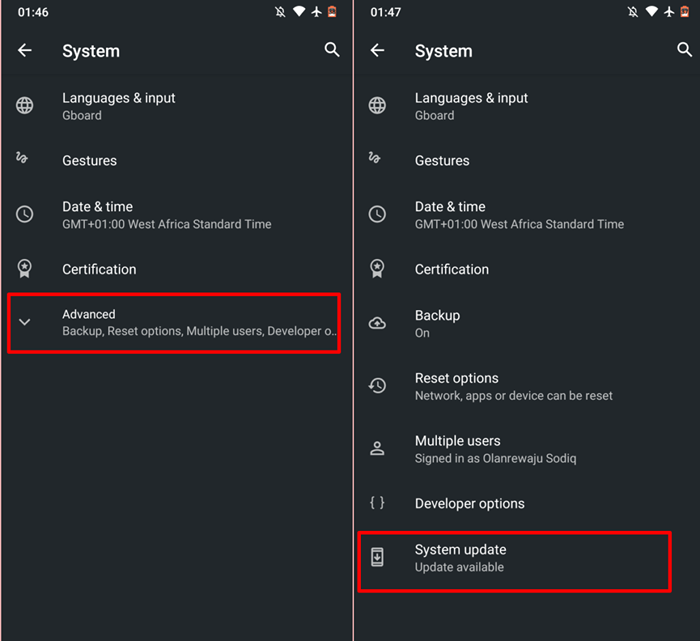
Si votre appareil est à jour ou si la mise à jour nouvellement installée ne résout pas le problème, envisagez de rétrograder votre version Android OS à une version sans problème.
Contactez Google Play Help Center
Si Play Store continue de s'écraser sur tous vos appareils Android, ou aucune des solutions de dépannage ci-dessus n'a donné le résultat souhaité, déposer un rapport dans le centre d'aide Google Play. De même, visitez la communauté Google Play pour vérifier si d'autres utilisateurs d'Android connaissent des problèmes similaires.
- « Comment réparer le disque dur ne s'appropriant pas sur Windows 10
- Google Drive ne fonctionne pas sur Chromebook? 11 façons de réparer »

